Ako používať diagnostický nástroj DNS Office 365
Diagnostický nástroj Office 365 DNS(Office 365 DNS Diagnostic Tool) zisťuje všetky záznamy DNS , ktoré vyžadujú služby Office 365 , a identifikuje všetky známe nesprávne konfigurácie. V tomto príspevku popíšeme, kedy a ako používať diagnostický nástroj Office 365 DNS(DNS Diagnostic) na pomoc pri riešení problémov.
Diagnostiku DNS (DNS Diagnostic)Office 365 môžete spustiť na akomkoľvek počítači s prístupom na internet . Nástroj sa dotazuje na záznamy DNS Office 365 z predvoleného servera DNS počítača pomocou nástroja Nslookup.exe a potom zistí nesprávne konfigurácie DNS . Nezhromažďuje však žiadne údaje špecifické pre počítač, na ktorom beží.
Diagnostický nástroj DNS Office 365
Podľa Microsoftu:
DNS misconfiguration is one of the top issues that are experienced by Office 365 customers. If DNS records are missing or are configured incorrectly, you may likely experience issues with mail flow issues, Outlook connectivity issues, Lync sign-in issues, or federation issues with external instant messaging (IM) providers.
1] Kedy použiť diagnostický nástroj Office 365 DNS(DNS Diagnostic)
Nesprávna konfigurácia DNS(DNS) je hlavnou príčinou problémov, ktoré sú uvedené nižšie. Spoločnosť Microsoft(Microsoft) dôrazne odporúča spustiť diagnostiku Office 365 DNS(DNS Diagnostic) na identifikáciu týchto problémov:
a] Problémy so službou Exchange Online
Problémy s doručovaním pošty
- Neprijímanie prichádzajúcej pošty z internetu(Internet) .
- Prijímanie správ o nedoručení ( NDR(NDRs) ).
Pripojenie klienta Outlook
- Problémy, ktoré zahŕňajú prepojenie Outlooku(Outlook) a Exchange Online .
- Autodiscover nefunguje.
b] Problémy so Skype for Business Online (predtým s názvom Lync Online ).
- Problémy s prihlásením klienta Lync.
- Zlyhanie okamžitých správ (IM) s federatívnymi alebo verejnými kontaktmi IM Connectivity ( PIC ).
- (Outlook Web App IM)Problémy s IM alebo prítomnosťou aplikácie Outlook Web App .
c] Problémy so službou SharePoint Online
- Prístup na verejne prístupnú webovú stránku, ktorá používa názov vašej domény.
2] Ako(How) používať diagnostický nástroj Office 365 DNS(DNS Diagnostic)
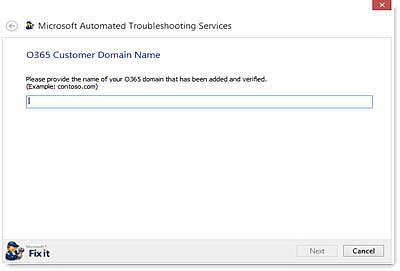
Ak chcete použiť diagnostický nástroj DNS O365(O365 DNS Diagnostic) , postupujte takto:
1] Na stránke Offive365 Customer Domain Name of Office 365 DNS Diagnostic zadajte názov svojej domény. Nástroj kontroluje záznamy DNS pre doménu.
Uistite(Make) sa, že doména je pridaná do portálu.Office.com(portal.Office.com) a že doména je overená.
2. Na stránke Exchange Deployment Scenario vyberte scenár, ktorý sa vás týka. Možnosti sú Iba cloud(Cloud Only) a Co-exist/Hybrid .
Ak máte viacero domén, uvedomte si, že scenár, ktorý vyberiete, sa vzťahuje na doménu, ktorú ste zadali v kroku 1.
- Vyberte možnosť Iba cloud(Cloud Only) , ak boli všetky poštové schránky danej domény presunuté do služieb Office 365 .
- Vyberte možnosť Iba cloud(Cloud Only) , ak nemáte žiadne poštové schránky Exchange Online , ktoré používajú túto doménu.
- Vyberte možnosť Co-exist/Hybrid ak sú niektoré poštové schránky hosťované v lokálnom prostredí servera Exchange(Exchange Server) a niektoré poštové schránky sú hosťované na serveri Exchange Online .
To je všetko, ľudia! Dúfam, že tento príspevok považujete za dostatočne informatívny.
TIP : Pozrite si aj aplikáciu Microsoft Support and Recovery Assistant(Microsoft Support and Recovery Assistant) .
Related posts
Ako vypnúť kompresiu obrázkov v aplikáciách Office 365
Ako zdieľať predplatné Office 365 s priateľmi a rodinou
Ako zrušiť predplatné Office 365 alebo zastaviť automatické obnovenie
Ľutujeme, vyskytli sa dočasné problémy so serverom – aplikácie Office 365
Ako zmeniť plán predplatného Office 365
Chýba karta nástroja Draw na páse s nástrojmi balíka Microsoft Office? Pridajte to takto!
Ako odstrániť panel vyhľadávania v záhlaví Office 365
Ako nainštalovať 64-bitový balík Office cez Office 365
Čo by mal Microsoft opraviť na Office Online, aby zlepšil jeho prijatie
Vytvorte e-mailové pravidlá na zabránenie Ransomvéru v Microsoft 365 Business
Ako vytvoriť skupinový kalendár v Microsoft 365
Ako stiahnuť 64-bitovú verziu Office 365
Opravte chybu nelicencovaného produktu Microsoft 365 v aplikáciách balíka Office
Povoľte Configuration Manager nasadiť aktualizácie Office 365 pomocou SCCM
Podrobnosti o Windows 365 Cloud PC, cena, dátum vydania, často kladené otázky
Ako použiť @zmienka na označenie niekoho v aplikáciách Office 365 pre spätnú väzbu
Stiahnite si nástroj na diagnostiku ladenia od spoločnosti Microsoft
Microsoft uvádza funkcie: Všetko, čo potrebujete vedieť
Microsoft 365 Business vs Business Essentials vs Business Premium
Čo je nové v Office 2016 a Office 365? Kde ich kúpiť?
